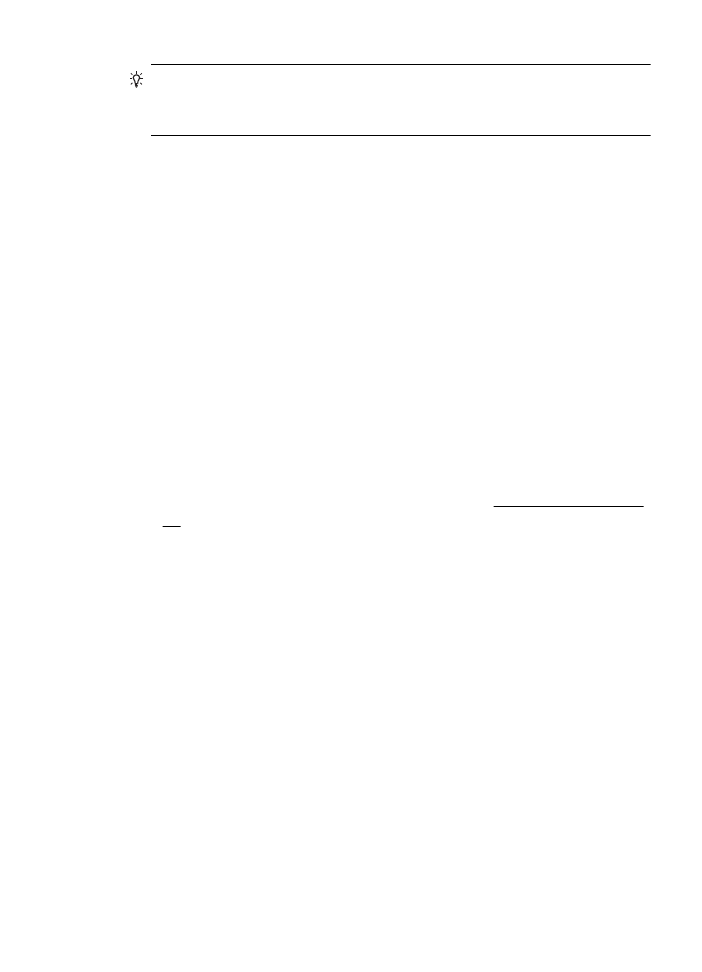
プリンターで動作するようにファイアウォール
ソフトウェア
を構成する
コンピューターでパーソナル
ファイアウォールなどのセキュリティ ソ
フトウェアが動作していると、プリンターとコンピューター間のネット
ワーク通信がブロックされることがあります。
このような場合、次のような問題が発生します。
•
HP ソフトウェアのインストール中にプリンターが見つからない
•
印刷できない、印刷待ちのジョブが残ったり、プリンターがオフラ
インになる
•
コンピューターでプリンターの状態を確認できない
ファイアウォールにより、プリンターがネットワーク上のコンピュータ
ーに自分の場所を知らせることができていない可能性があります。
プリンターで動作するようにファイアウォール
ソフトウェアを構成する
81
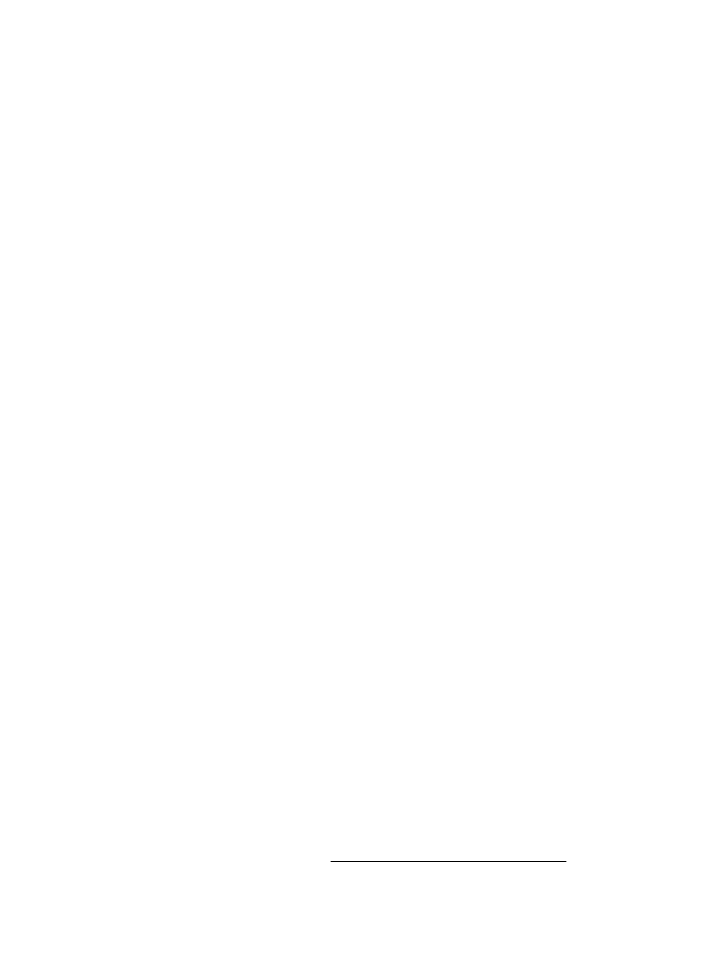
Windows を実行しているコンピューターで HP ソフトウェアを使用し
ており、プリンターがネットワーク接続されているのにインストール中
にプリンターを検出できない場合、または
HP ソフトウェアが正しくイ
ンストールされているのに問題が発生した場合は、以下を確認してくだ
さい。
•
HP ソフトウェアをインストールした直後であれば、コンピュータ
ーとプリンターの電源をオフにしてから、もう一度オンにしてみま
す。
•
セキュリティ
ソフトウェアは最新状態に保ちます。多くのセキュ
リティ
ソフトウェア ベンダーは、既知の問題を修正し、新しいセ
キュリティ上の脅威に対する最新の防護策を提供するアップデー
トを提供しています。
•
ファイアウォールのセキュリティ設定に「高」、
「中」、
「低」がある
場合、コンピューターをネットワークに接続するときにはこの設定
を「中」にします。
•
ファイアウォール設定をデフォルトから変更した場合は、デフォル
トの設定に戻します。
•
ファイアウォールに「信頼済みゾーン」と呼ばれる設定がある場
合、コンピューターをネットワークに接続するときにはその設定を
使用します。
•
ファイアウォールに「警告メッセージを表示しない」ための設定が
ある場合、設定を無効にする必要があります。
HP ソフトウェアを
インストールし、
HP プリンターを使用する場合、「許容」、「許
可」、
「ブロック解除」といったオプションのあるファイアウォール
ソフトウェアからの警告メッセージが表示されることがあります。
警告が発生した場合、
HP ソフトウェアを許可してください。ま
た、警告に「アクションを記憶する」または「ルールを作成する」
という選択項目がある場合、それを選択します。ファイアウォール
はこの方法により、ネットワーク上で何が信頼できるかを学習しま
す。
•
コンピューター上で複数のファイアウォールを同時に有効にしな
いでください。たとえば、
Windows オペレーティング システム
の
Windows ファイアウォールとサードパーティ製のファイアウ
ォールの両方を同時に有効にしている場合があります。複数のフ
ァイアウォールを同時に有効にすると、コンピューターの安全性は
強化されず、問題の原因となります。
プリンターをパーソナル
ファイアウォール ソフトウェアと一緒に使用
する方法の詳細については、
www.hp.com/go/wirelessprinting にアクセ
第
5 章
82
問題の解決法
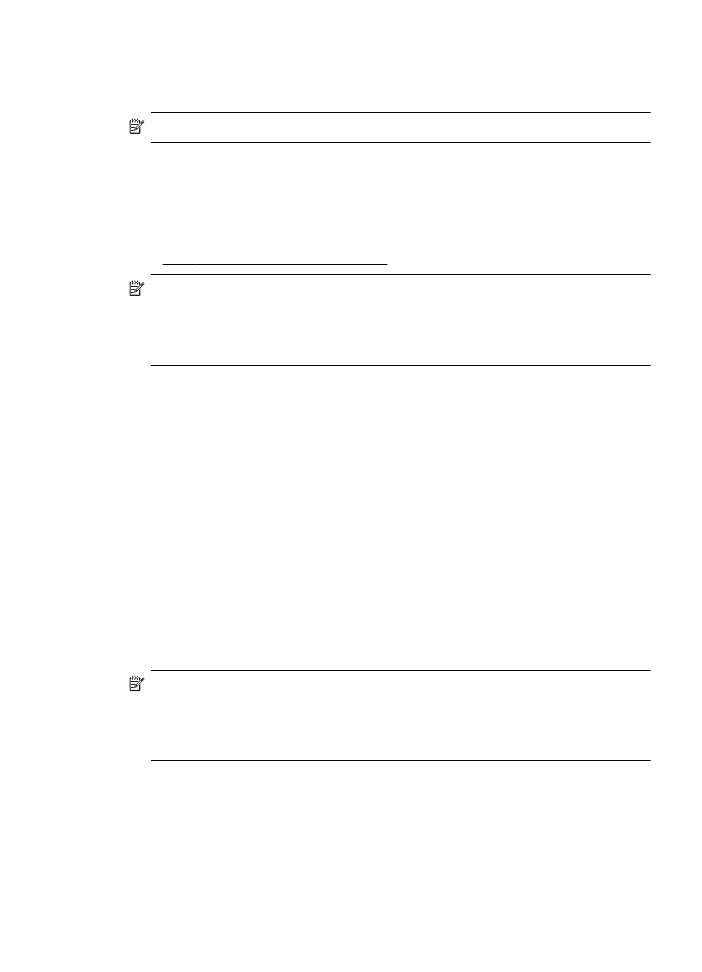
スし、
[トラブルシューティングに役立つ情報] セクションで [ファイア
ウォール
ヘルプ] をクリックしてください。
注記 現時点では、このサイトの一部は英語版のみです。